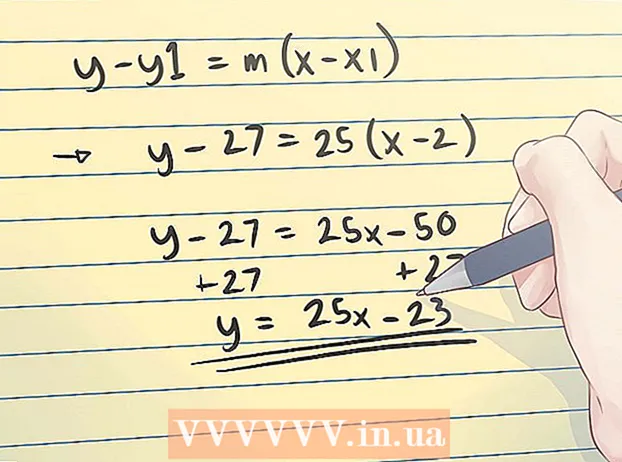Autor:
Louise Ward
Data E Krijimit:
9 Shkurt 2021
Datën E Azhurnimit:
1 Korrik 2024

Përmbajtje
Kjo wikiHow ju mëson se si të gjeni mesazhe të vjetra ose të vështira për t'u gjetur në email Gmail në kompjuterin tuaj, telefon ose tabletë. Ju mund të gjeni postat elektronike sipas datës, dërguesit ose trupit të mesazhit.
Hapat
Metoda 1 e 5: Gjeni sipas datës në telefon
është në të djathtë të shiritit të kërkimit. Do të shfaqen opsionet e filtrit të kërkimit.
Klikoni në menunë "Data Brenda" afër fundit të opsionit të filtrit të kërkimit.

Zgjidhni një interval data. Do të jeni në gjendje të zgjidhni intervalin e datës së fillimit dhe mbarimit. "Data brenda" ka shumë zgjedhje, nga 1 ditë (1 ditë) deri në 1 vit (1 vit).
Klikoni në rreshtin pranë vijës "Data Brenda". Në të djathtë të këtij artikulli ka një ikonë të kalendarit. Do të shfaqet një kalendar që ju të zgjidhni një datë.

Zgjidhni një datë. Klikoni në datën në kalendar që dëshironi të zgjidhni. Klikoni në butonin e imazhit "<"ose">"në krye të kalendarit për të shkuar në muajin tjetër ose të mëparshëm.- Ju duhet të siguroheni që "Të gjitha postat"(Të gjitha mesazhet) është në rreshtin tjetër, pranë titullit" Kërko "në fund të filtrit të zgjedhur të kërkimit.
- Ju mund ta përmirësoni kërkimin tuaj edhe më tej duke futur emrin e marrësit / dërguesit ose adresën e postës elektronike në linjat "Për:" ose "Nga:" brenda opsioneve të filtrit të kërkimit. Për të kërkuar me fjali ose fjalë në email ose rreshtin e temës, shkruani tekstin në rreshtin "Ka fjalët".

Klikoni Kërko. Ky buton blu është në fund të opsioneve të filtrit të kërkimit. Do të shfaqen postat elektronike në intervalin kohor para dhe pas datës që keni zgjedhur.- Ose mund të gjeni email përpara një date të caktuar duke shtypur "më parë" dhe datën sipas formatit YYYY / MM / DD në shiritin e kërkimit. Për shembull, mund të gjeni email të vjetër duke shtypur para: 2018/04/08 në shiritin e kërkimit.
- Mund të gjeni gjithashtu email në intervalin e datave duke shtypur "pas:" me datën e fillimit në formatin YYYY / MM / DD, të ndjekur nga "para:" dhe datën e përfundimit gjithashtu në formatin VVV / MM /. DD në shiritin e kërkimit. Për shembull, mund të gjeni email në maj 2019 duke shtypur pas: 2019/05/01 para: 2019/05/31 në shiritin e kërkimit.
- Ju mund ta ngushtoni kërkimin tuaj duke futur emrin e marrësit / dërguesit / adresën e postës elektronike pas datës, ose fjalët kyçe / fjalitë në trupin e postës elektronike.
Metoda 3 e 5: Kërkoni nga dërguesi ose përmbajtja
Aksesi https://www.gmail.com. Nëse nuk jeni identifikuar në llogarinë tuaj, vazhdoni tani.
- Nëse jeni duke përdorur Gmail në telefonin ose tabletën tuaj, prekni ikonën e zarfit të kuq dhe të bardhë me etiketën "Gmail" në ekranin tuaj kryesor ose sirtarin e aplikacionit.
- Kjo metodë do të gjejë të gjitha mesazhet në llogarinë tuaj Gmail, përfshirë email-et që keni arkivuar.
Klikoni ose prekni shiritin e kërkimit në pjesën e sipërme të ekranit.
Vendosni fjalë kyçe në shiritin e kërkimit në krye të Gmail. Këtu janë disa mënyra të ndryshme si mund të kërkoni sipas fjalëve kyçe, marrësve dhe dërguesve të veçantë: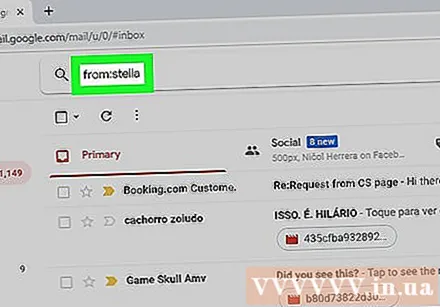
- Kërko nga dërguesi: Fut sintaksën nga:dërguesi në shiritin e kërkimit, ku "dërguesi" është emri ose adresa e postës elektronike të personit që dërgoi mesazhin.
- Kërko sipas marrësit: Fut sintaksën i madh:marrësi, ku "marrës" është emri ose adresa e postës elektronike të personit të cilit i keni dërguar mesazhin.
- Kërkoni me fjalë ose fjali: Fut sintaksën "fjala ose fraza", ku "fjala ose fraza" është fjala ose fraza që ju po kërkoni.
- Kërkoni sipas temës: Fut sintaksën tema:fjale, ku "fjala" është fjala në temën që mbani mend.
- Ju gjithashtu mund të kombinoni fjalë kyçe të kërkimit. Për shembull, nëse doni të gjeni një email nga [email protected] me temën e fjalës "mëso", shkruani: nga: [email protected] lënda: mëso.
- Shikoni gjithashtu metodën e kërkimit të datës për të mësuar se si të rishikoni postat elektronike të mëparshme, pas ose në mes të kohës.
Shtypni ↵ Hyni ose ⏎ Kthimi. Rezultatet e kërkimit do të shfaqen me radhë nga e reja te e vjetra.
- Nëse jeni në një kompjuter, numri i postave elektronike që përputhen me kërkimin tuaj do të shfaqet në këndin e sipërm të djathtë të rezultateve. Numri do të shfaqë diçka si kjo: "1-50 nga 133" (numri do të ndryshojë në varësi të faktit), mund të përdorni butonat e shigjetës në të djathtë për të parë faqen tjetër të rezultatit.
- Nëse ka qindra rezultate kërkimi ose më shumë, mund t'i rirregulloni rezultatet nga të vjetrat në të reja. Klikoni në numrin e rezultatit, pastaj zgjidhni Më të Vjetrin.
Metoda 4 e 5: Shikoni postat elektronike të fshira në kompjuter
Aksesi https://www.gmail.com. Nëse nuk jeni identifikuar në llogarinë tuaj, vazhdoni tani.
- Zbatoni këtë metodë nëse doni të rishikoni ose rikuperoni postat elektronike që ishin fshirë më parë nga Gmail.
- Email-et e fshirë mbeten në dosjen e Plehrave për 30 ditë para se të zhduken përgjithmonë. Pas 30 ditësh, këto email nuk mund të rikuperohen.
Klikoni në dosje Plehra është në menunë vertikale në anën e majtë të ekranit. Do të shfaqet një listë e të gjitha mesazheve që nuk janë fshirë përgjithmonë.
- Nëse shihni vetëm ikona në vend të emrit të opsionit të menusë, klikoni në ikonën e koshit të plehrave.
- Ju mund të duhet të klikoni Më shumë (Shto) në fund të menusë për të zgjeruar listën.
Hap emailin. Klikoni në temën e postës elektronike për ta hapur. Do të shfaqet përmbajtja origjinale e emailit.
Klikoni në ikonën e dosjes me një shigjetë që tregon djathtas. Kjo ikonë është në krye të ekranit, poshtë shiritit të kërkimit. Ky është opsioni "Kalo te". Menuja e dosjeve Gmail dhe llogaria e Google do të bjerë.
Klikoni Inbox (Inbox). Ky opsion është në menunë në rënie që shfaqet kur klikoni në ikonën "Zhvendos te". Email-i që zgjidhni do të zhvendoset nga dosja e Plehrave në dosjen Inbox. reklamë
Metoda 5 e 5: Shikoni postat elektronike të fshira në telefon ose tabletë
Hapni Gmail në telefonin ose tabletin tuaj. Ky aplikacion me ikonën e zarfit të kuq dhe të bardhë zakonisht ndodhet në ekranin kryesor (iPhone / iPad) ose sirtarin e aplikacionit (Android).
- Zbatoni këtë metodë nëse doni të rishikoni ose rikuperoni postat elektronike që ishin fshirë më parë nga Gmail.
- Email-et e fshirë do të qëndrojnë në dosjen e Plehrave për 30 ditë para se të zhduken përgjithmonë. Pas 30 ditësh, këto email nuk mund të rikuperohen.
Klikoni në menunë ≡ në këndin e sipërm të majtë.
Klikoni Plehra. Në varësi të madhësisë së ekranit tuaj, mund t'ju duhet të lëvizni poshtë për ta gjetur. Do të shfaqet një listë e-mail që nuk është fshirë përgjithmonë.
Klikoni në një email për ta hapur. Do të shfaqet përmbajtja origjinale e emailit. Nëse dëshironi ta rikuperoni këtë email nga fshirja përgjithmonë, vazhdoni me hapat e mëposhtëm.
Klikoni në menunë ⋮ në këndin e sipërm të djathtë të ekranit, në të djathtë të ikonës së zarfit të vogël.
Klikoni Leviz ne është afër krye të menusë. Do të shfaqet një listë e dosjeve dhe kutisë hyrëse.
Zgjidhni një destinacion. Nëse dëshironi ta zhvendosni këtë email në kutinë tuaj të rregullt, zgjidhni Primar. Pasi të klikoni, emaili do të dërgohet atje.
- Nëse emaili nuk është gjetur brenda 30 ditëve që nga fshirja, email-i mund të jetë arkivuar. Përdorni një nga metodat e kërkimit në këtë artikull për të gjetur përsëri email.
Këshilla
- Nëse nuk mund ta gjeni emailin në kutinë tuaj kryesore, kontrolloni dosjet tuaja Të bllokuara (Të bllokuara), Sociale (Shoqëria), Promovime (Reklamim) ose Plehra.
- Për të siguruar që jeni duke kërkuar në të gjithë artikullin, postën elektronike Të gjitha postat në listën e kutive duhet të zgjidhen.
- Email-et e vjetra do t’i gjeni më lehtë duke i renditur sipas temës dhe datës së marrjes.